说明: 博主安装过搜狗输入法,但是发现输入不了汉字,重新安装也不行,所以博主推荐不要用搜狗输入法,这是个坑。下面是谷歌拼音输入法的成功安装教程。
一、安装前的准备
更改源,换成国内的源:
# 备份原来的源
sudo cp /etc/apt/sources.list /etc/apt/sources_init.list
# 更换源
sudo gedit /etc/apt/sources.list # 打开文档,删除原来的源,并且添加下面的阿里云的源。
deb http://mirrors.aliyun.com/ubuntu/ xenial main
deb-src http://mirrors.aliyun.com/ubuntu/ xenial main
deb http://mirrors.aliyun.com/ubuntu/ xenial-updates main
deb-src http://mirrors.aliyun.com/ubuntu/ xenial-updates main
deb http://mirrors.aliyun.com/ubuntu/ xenial universe
deb-src http://mirrors.aliyun.com/ubuntu/ xenial universe
deb http://mirrors.aliyun.com/ubuntu/ xenial-updates universe
deb-src http://mirrors.aliyun.com/ubuntu/ xenial-updates universe
deb http://mirrors.aliyun.com/ubuntu/ xenial-security main
deb-src http://mirrors.aliyun.com/ubuntu/ xenial-security main
deb http://mirrors.aliyun.com/ubuntu/ xenial-security universe
deb-src http://mirrors.aliyun.com/ubuntu/ xenial-security universe
# 更新源
sudo apt-get update
在Ubuntu18.04下,谷歌拼音输入法是基于Fcitx输入法的。因此,我们需要首先安装Fcitx。一般来说,Ubuntu最新版中都默认安装了Fcitx,但是为了确保一下,我们可以在系统终端中运行如下命令:
sudo apt install fcitx
二、配置Fcitx
系统终端中输入命令:
im-config
注:im-config是Input Method Configuration的缩写。
运行如下命令之后,就会开启 Input Method Configuration 窗口:
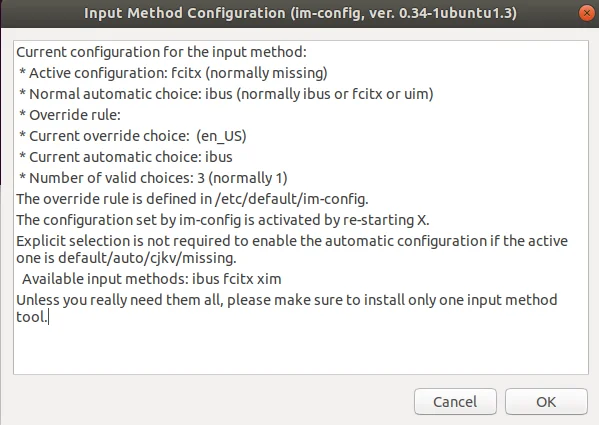 我们点击OK,如下图所示:
我们点击OK,如下图所示:
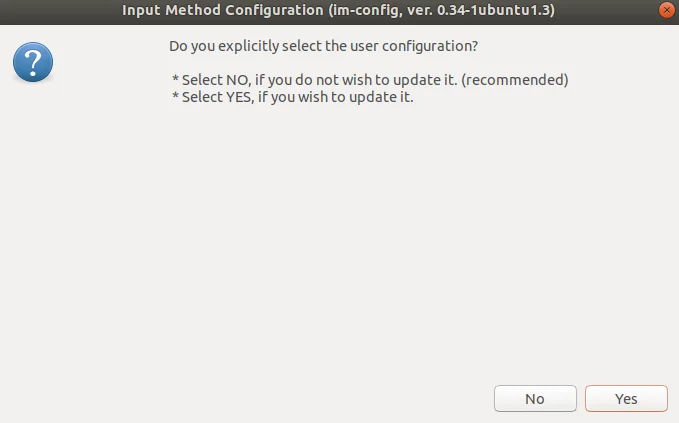
点击Yes,如下图所示:
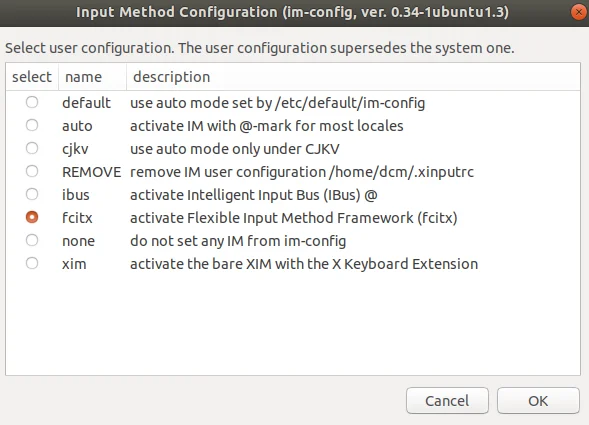 我们选择fcitx,然后点OK,关闭即可。
我们选择fcitx,然后点OK,关闭即可。
为了让所做的配置生效,我们需要重新启动电脑,当然你也可以在系统终端中运行:
sudo reboot
三、安装谷歌拼音输入法(Google Pinyin)
在Ubuntu18.04系统中安装谷歌拼音输入法(Google Pinyin)非常简单,只需要下面这个命令:
sudo apt install fcitx-googlepinyin
在出来的选项中输入y即可安装。
此时我们重启电脑使输入法生效:
sudo reboot
重启后运行如下命令打开Input Method Confuguration窗口,配置谷歌拼音输入法:
fcitx-config-gtk3
一般来说,此时已经出现了Google Pinyin。如果没有,我们就需要点“+”号添加谷歌输入法,这里的添加是指添加到配置中。
这样,就大功告成了,打开浏览器试一试吧!
